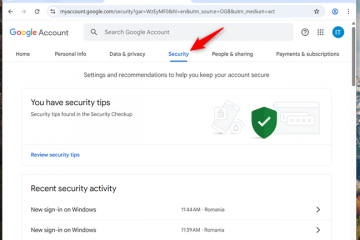Μάθετε πώς να αναζητήσετε, να βρείτε και εγκαταστήστε εφαρμογές χρησιμοποιώντας το Winget . Σε σύγκριση με τον παραδοσιακό τρόπο λήψης του εκτελέσιμου αρχείου (EXE) της εφαρμογής που θέλετε να χρησιμοποιήσετε και ακολουθώντας τον οδηγό εγκατάστασης, μια ενιαία εντολή κάνει τα πάντα για εσάς. Δεν χρειάζεται να κατεβάσετε το αρχείο EXE και να ακολουθήσετε έναν γενικό οδηγό με μη αυτόματο τρόπο. Το καλύτερο είναι ότι μπορείτε ακόμη και να εγκαταστήσετε πολλές εφαρμογές ταυτόχρονα . Αυτό το σεμινάριο λειτουργεί τόσο στα Windows 11 όσο και στα Windows 10. Ας ξεκινήσουμε. src=”https://i0.wp.com/windowsloop.com/wp-content/uploads/2025/02/open-terminal-270225.jpg?resize=831%2C576&ssl=1″> Οι εφαρμογές WingetUninStall χρησιμοποιώντας το Winget
Αναζήτηση και εγκατάσταση εφαρμογών χρησιμοποιώντας το Winget
Κάντε κλικ στο”Windows”Icon στο TaskBar.Select” Terminal “. App που θέλετε να εγκαταστήσετε.Το Winget Εγκατάσταση”AppID”ενώ αντικαθιστάτε το”AppID”με το αναγνωριστικό που αντιγράψατε στο προηγούμενο βήμα και πατήστε” Enter “. Το Winget Downloads και εγκαθιστά την εφαρμογή . Για να γίνει αυτό, κάντε δεξί κλικ στο εικονίδιο”Windows”στη γραμμή εργασιών και επιλέξτε την επιλογή”Terminal”. Οι χρήστες των Windows 10 μπορούν να επιλέξουν”Windows PowerShell”
Στο παράθυρο του τερματικού, Εκτελέστε την ακόλουθη εντολή ενώ αντικαθιστάτε το”AppName”με το όνομα της εφαρμογής που θέλετε να εγκαταστήσετε. Για παράδειγμα, θέλω να εγκαταστήσω το Neovim. Έτσι, το έψαξα. src=”https://i0.wp.com/windowsloop.com/wp-content/uploads/2025/02/search-for-app-using-winget-270225.jpg?resize=1024%2C423&ssl=1″>
Όπως και η αναζήτηση, μπορείτε να δείτε πολλές εφαρμογές που ονομάζονται με την ονομασία. Προσδιορίστε την εφαρμογή που θέλετε να εγκαταστήσετε και αντιγράψτε το αναγνωριστικό της εφαρμογής από τη στήλη”ID”. Για παράδειγμα, δεδομένου ότι θέλω να εγκαταστήσω το Neovim, αντιγράψαμε το”neovim.neovim”. Θέλω να εγκαταστήσω το Neovim, αυτό μοιάζει με την εντολή μου. src=”https://i0.wp.com/windowsloop.com/wp-content/uploads/2025/02/install-app-using-winget-270225.jpg?resize=1024%2C671&ssl=1″>
to Εγκατάσταση πολλαπλών εφαρμογών Μην ξεχάσετε να αντικαταστήσετε τα εικονικά appids με τα πραγματικά αναγνωριστικά των εφαρμογών που θέλετε να εγκαταστήσετε. Winget Install”Appid-2″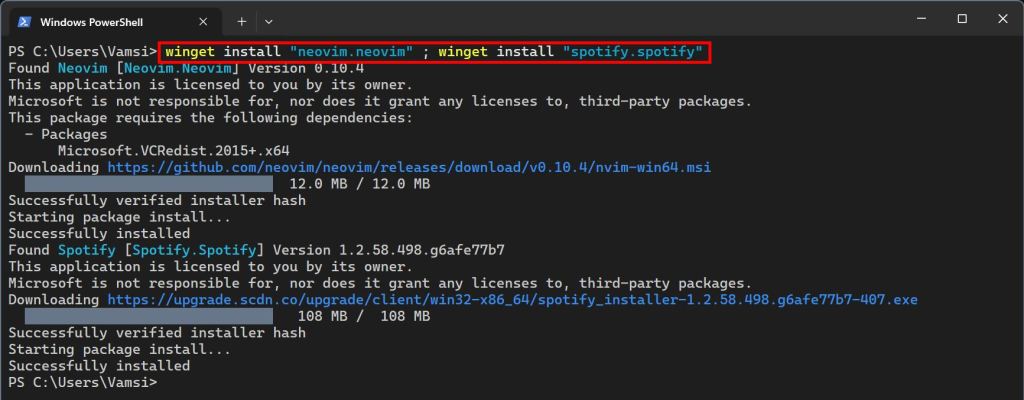
που είναι όλα. Μόλις εκτελέσετε την εντολή, το Winget κατεβάζει την εφαρμογή από το αποθετήριο της και την εγκαθιστά αυτόματα. Λάβετε υπόψη ότι ενώ η εγκατάσταση είναι αυτόματη, εάν το πρόγραμμα απαιτεί διοικητικά προνόμια, πρέπει να αποδεχτείτε με μη αυτόματο τρόπο την προτροπή UAC. Μπορείτε να το παραλείψετε ανοίγοντας το τερματικό ως διαχειριστή.
Εάν έχετε οποιεσδήποτε ερωτήσεις ή χρειάζεστε βοήθεια, σχολιάστε παρακάτω. Θα χαρώ να βοηθήσω.